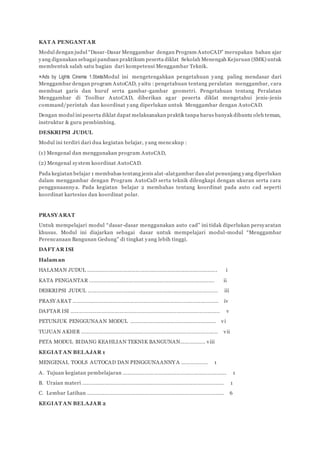
Auto cad
- 1. KAT A PENGANT AR Modul dengan judul “Dasar-Dasar Menggambar dengan Program AutoCAD” merupakan bahan ajar yang digunakan sebagai panduan praktikum peserta diklat Sekolah Menengah Kejuruan (SMK) untuk membentuk salah satu bagian dari kompetensi Menggambar Teknik. ×Ads by Lights Cinema 1.5betaModul ini mengetengahkan pengetahuan yang paling mendasar dari Menggambar dengan program AutoCAD, yaitu : pengetahuan tentang peralatan menggambar, cara membuat garis dan huruf serta gambar-gambar geometri. Pengetahuan tentang Peralatan Menggambar di Toolbar AutoCAD, diberikan agar peserta diklat mengetahui jenis-jenis command/perintah dan koordinat yang diperlukan untuk Menggambar dengan AutoCAD. Dengan modul ini peserta diklat dapat melaksanakan praktik tanpa harus banyak dibantu oleh teman, instruktur & guru pembimbing. DESKRIPSI JUDUL Modul ini terdiri dari dua kegiatan belajar, yang mencakup : (1) Mengenal dan menggunakan program AutoCAD, (2) Mengenal system koordinat AutoCAD. Pada kegiatan belajar 1 membahas tentang jenis alat-alatgambar dan alat penunjang yang diperlukan dalam menggambar dengan Program AutoCaD serta teknik dilengkapi dengan ukuran serta cara penggunaannya. Pada kegiatan belajar 2 membahas tentang koordinat pada auto cad seperti koordinat kartesius dan koordinat polar. PRASYARAT Untuk mempelajari modul “dasar-dasar menggunakan auto cad” ini tidak diperlukan persyaratan khusus. Modul ini diajarkan sebagai dasar untuk mempelajari modul-modul “Menggambar Perencanaan Bangunan Gedung” di tingkat yang lebih tinggi. DAFT AR ISI Halaman HALAMAN JUDUL ……………………………………………………………………………. i KATA PENGANTAR …………………………………………………………………………. ii DESKRIPSI JUDUL ……………………………………………………………………………. iii PRASY ARAT ……………………………………………………………………………………… iv DAFTAR ISI ……………………………………………………………………………………….. v PETUNJUK PENGGUNAAN MODUL …………………………………………………. vi TUJUAN AKHIR ………………………………………………………………………………… vii PETA MODUL BIDANG KEAHLIAN TEKNIK BANGUNAN…………….. viii KEGIAT AN BELAJAR 1 MENGENAL TOOLS AUTOCAD DAN PENGGUNAANNY A ……………… 1 A. Tujuan kegiatan pembelajaran ……………………………………………………………. 1 B. Uraian materi …………………………………………………………………………………… 1 C. Lembar Latihan ………………………………………………………………………………… 6 KEGIAT AN BELAJAR 2
- 2. MENGENAL SY STEM KOORDINAT AUTO CAD…………………………… 7 A. Tujuan kegiatan pembelajaran…………………………………………………………….. 7 B. Uraian materi …………………………………………………………………………………… 7 C. Lembar Latihan………………………………………………………………………………….. 9 STANDAR PENILAIAN ……………………………………………………………………….. 10 DAFTAR PUSTAKA …………………………………………………………………………….. 11 PET UNJUK PENGGUNAAN MODUL A. Peralatan Peralatan yang harus disiapkan setiap kali kegiatan belajar ini adalah: Hanya cukup dengan Komputer yang berisikan Program AutoCAD didalamnya, tanpa harus menyiapkan Kertas manila ukuran A3 Pensil mekanik 0,5 mm, kekerasan 2B Sepasang penggaris segitiga Penggaris panjang (mistar) 50 cm atau 60 cm Penghapus pensil Selotip Meja gambar Dll untuk melakukan proses penggambaran manual. Mengingat fasilitas yang diberikan oleh program AutoCAD ini sudah dapat dikatakan praktis dan lengkap untuk proses penggambaran dalam bentuk apapun yang diinginkan karena AutoCAD ini sifatnya visual yang konvensional. 1. B. Langkah Belajar Pada setiap sub topik Kegiatan belajar, pahamilah uraian Tujuan Kegiatan Belajar ag ar mengetahui kemampuan apa yang akan dicapai pada setiap kegiatan. Peralatan tulis dan modul yang harus disiapkan pada pertemuan atau sesion berikutnya harus dibaca sebelum kegiatan dilaksanakan. Misalnya kegiatan belajar mengajar Gambar AutoCAD dilaksanakan setiap minggu, maka peralatan tulis dan modul yang akan digunakan pada minggu depan harus dibaca atau diketahui pada minggu ini. Sebelum melaksanakan kegiatan harus memahami betul setiap langkah kerja yang dilaksanakan, apabila kurang jelas, tanyakan kepada teman yang mengerti, instruktur atau guru pembimbing. Kerjakanlah setiap latihan dengan bersungguh-sungguh agar kemampuan anda yang sebenarnya dapat diketahui. Jika soal-soal latihan telah anda selesaikan, anda dapat mencoba soal-soal pilihan, untuk memperdalam pengetahuan tentang penggunaan teori yang sudah diberikan, mengingat aplikasi penggunaan dan pembelajaran AutoCAD ini sangat dibutuhkan didunia industri maupun lapangan kerja. T UJUAN AKHIR A. T ujuan Akhir Setelah mengikuti seluruh kegiatan belajar ini diharapkan : Peserta didik diharapkan menguasai keterampilan menggambar dengan menggunakan program AutoCAD. 1. B. T ujuan Antara Setelah mengikuti kegiatan belajar , peserta didik diharapkan dapat memilih metode penggambaran yang tepat untuk teknik menggambar yang digunakan dan sesuai dengan tujuan menggambar, baik itu secara visual/Praktis (AutoCAD) maupun Manual (menggunakan peralatan gambar). II. PEMBELAJARAN A. KEGIAT AN BELAJAR 1
- 3. MENGENAL DAN MENGGUNAKAN PROGRAM AUT OCAD 1.T ujuan Kegiatan Pembelajaran Setelah mempelajari modul ini siswa dapat mengetahui dan memahami tentang auto cad, seperti mengetahui program auto cad, cara menjalankan programnya, mengetahui elemen-elemen auto cad dan cara memberikan perintah pada auto cad. 2. Uraian Materi ×Ads by Lights Cinema 1.5betaAutoCAD adalah singkatan dari Automatic Computer Aided Desain, atau dalam Bahasa Indonesia diartikan sebagai ‘Merancang dengan bantuan Komputer’. AutoCAD adalah salah satu program desain gambar dengan bantuan komputer yang cukup canggih. Secara perlahan namun pasti AutoCADmengalami otomatisasi gambar, menggantikan fungsi manual yang selama ini mendominasi pekerjaan di segala bidang. Kompatibilitasnya yang tinggi memungkinkan gambar – gambar AutoCADdapat diterima oleh sebagian besar program menggambar lain dan dapat dicetak dengan menggunakan hampir semua alat pencetakan. AutoCADmemiliki fasilitas yang cukup komplit untuk membuat gambar – gambar dua dimensi dan tiga dimensi. Beberapa alasan menggunakan AutoCAD dari pada cara manual untuk menghasilkan gambar: Akurasi: Dengan tingkat presisi hingga 13 digit, AutoCAD memiliki tingkat akurasi jauh lebih sempurna dan terjamin dibanding dengan menggambar manual. Dalam gambar manual, akurasi gambar sangat ditentukan oleh ketelitian mata dan kecermatan tangan yang sangat memungkinkan terjadinya kesalahan. Kepraktisan, Kemudahan, dan Kecepatan : Fasilitas penggambaran dan pengeditan yang semakin sempurna menjadikan AutoCADmampu menghasilkan jauh lebih cepat dibandingkan cara manual. Perintah Copy, Array, Block, dan sebagainya memungkinkan kita membuat dan mengedit gambar secara masal dan waktu cepat. Kebersihan dan Kerapian: Dengan perintah pengeditan yang dimiliki AutoCAD, memungkinkan kita untuk merevisi dan memeriksa hasil gambar sebelum benar –benar dicetak, sehingga dihasilkan gambar yang bersih dan sempurna tanpa bekas – bekas pengeditan, penghapusan dan keringat atau kertas lecek seperti yang didapatkan pada gambar manual. ×Ads by Lights Cinema 1.5betaRuang Kerja T ak T erbatas : AutoCAD memiliki ruang kerja tak terbatas. Koordinat tertinggi yang dapat dimasukkan adalah 1099. Sehingga kita dapat membuat gambar sebesardan sebanyak apapun dalam ruang yang sama. Kita dapat mencetaknya bagian per bagian atau sekaligus dengan skala yang tepat. Fleksibilitas Skala : AutoCAD memungkinkan satu gambar dicetak berkali – kali dengan skala yang berbeda – beda tanpa harus membuat ulang gambar tersebut. Hal yang tidak dapat dilakukan pada gambar manual. Dengan pengaturan skala yang tepat saat mencet ak, kita juga dapat bebas memilih satuan yang digunakan dalam gambar, apakah mm, cm, meter, km, inci, dan sebagainya. Dokumentasi : Dengan sistem penyimpanan file, hasil gambar akan tersimpan secara permanen. Kita dapat dengan mudah dan cepat duplikasinya dan merevisinya kelak bila ada perubahan desain tanpa harus membuat gambar dari awal lagi. Dengan media penyimpan floppy disk atau CD kita dapat membawa – bawa gambar dengan mudah dan di edit dimana saja. 1. Cara menjalankan program autocad Apabila program Autocad 2002 telah terinstall di komputer anda, maka dapat dibuka dengan mengklik tombol Start | All Programs | Autocad 2002 | Autocad 2002 2.Elemen-elemen autocad 2004 Elemen-elemen autocad 2004 akan Tampil Jendela Windows AutoCAD sbb: Keterangan:
- 4. Title Bar (Baris Judul) Menandakan Windows AutoCad dan judul gambar yang sedang aktif Menu Bar Adalah kumpulan fungsi-fungsi Autocad 2002 yang telah dikelompokkan berdasarkan kategorinya. Toolbar Adalah tombol akses cepat dan instan perintah-perintah AutoCAD. Com m and Line Adalah tempat memasukkan perintah dengan cara mengetikkan perintah / command secara langsung. Status Bar Adalah baris informasi yang aktifsaat program AutoCAD2002 sedang dijalankan. Berikut penjelasan tombol-tombol status bar: Snap Snap adalah titik tangkap yang terdapat pada ruang gambar pada Autocad Grid Dengan mengklik tombol grid, dapat dimunculkan titik-titik grid yang dapat membantu dalam menggambar. Ortho Tombol ini berguna untuk mengaktifkan atau menonaktifkan modus orthogonal. Osnap Osnap atau Objeksnap adalah alat bantu untuk mendapatkan suatu titik pada objek secara akurat. Berikut adalah beberapa osnap penting dan fungsinya dalam AutoCAD 2002: Endpoint : Untuk mendapatkan titik ujung garis / busur Midpoint : Untuk mendapatkan titik tengah garis / busur Center : Untuk mendapatkan titik pusat lingkaran / busur Quadrant : Untuk mendapatkan titik quadrant lingkaran / busur Intersection : Untuk mendapatkan titik perpotongan dua objek Insertion : Untuk mendapatkan titik penempatan objek teks Perpendicular : Untuk mendapatkan titik tegak lurus (90º) objek Tangent : Untuk mendapatkan titik singgung lingkaran / busur Nearest : Untuk mendapatkan titik terdekat objek dari pengklikan Tidak seluruh objek osnapaktifdalam satu waktu, Anda dapat mengatur pengaktifan beberapa objek osnap sesuai kebutuhan. Polar Aktifkan tombol ini jika Anda hendak mebuat gambar dengan bantuan arah (angle) selain arah horizontal dan vertikal. Otrack Otrack berfungsi untuk memperlihatkan jalur dari titik tangkap.
- 5. LWT atau Lineweight Berguna untuk memperlihatkan atau menyembunyikan ketebalan garis, Model Jika tombol ini diklik, maka akan terlihat tampilan gambar pada kertas (paper). Apabila ingin kembali ke menu model, cukup mengklik kembali tombol tersebut. 3.Cara memberikan perintah pada autocad Untuk mengoperasikan AutoCADagar dapat membuat objek-objek gambar seperti yang diinginkan, maka program ini harus diperintahkan untuk melakukan hal tersebut. Perintah baku pada AutoCAD dapat diberikan dengan beberapa cara, yaitu : 1. Melalui menu pulldown (process oriented) 2. Melalui menu toolbar (visual oriented) 3. Melalui baris perintah (script oriented) Setelah kita meberikan perintah, perhatikan respon AutoCad pada command line untuk memverifikasi perintah yang kita berikan. Perhatikan contoh respon AutoCad sbb: Untuk eksekusi bisa dilakukan dengan Enter atau Space Bar. 4.Lembar Latihan Perhatian: Tidak ada latihan pada kegiatan belajar yang pertama ini. Anda diharapkan segera mengerti & memahami command serta alat-alat yang disebutkan pada lembar kerja AutoCAD dikegiatan belajar pertama ini. Cobalah mengenal Command/Perintah gambardi AutoCADdengan cara mencoba menggunakan Command/Perintah itu sesuai petunjuk pada langkah kerja. B.KEGIAT AN BELAJAR 2 Mengenal system koordinat auto cad. 1.T ujuan Kegiatan Pembelajaran. Setelah mempelajari modul ini siswa dapat mengetahui dan memahami tentang system koordinat auto cad, seperti mengetahui koordinat kartesius dan koordinat polar. 2.Uraian Materi 1.Koordinat kartesius Metode koordinat ini menggunakan sumbu x,y dan z. Nilai yang dimasukan mewakili posisi pada titik pada sumbu tersebut Kartesius adalah sistem koordinat yang menggunakan sumbu Xdan Y sebagai dasar penentuan posisi sebuah titik. Gam bar koordinat Kartesius: Format dari koordinat Cartesius adalah : x,y Tanda @ diberikan didepan untuk memberi nilai relatif dari titik sebelumnya. 2.KOORDINAT POLAR Koordinat polar biasa juga disebut dengan koordinat kutub. Fungsi dari koordinat ini adalah untuk menentukan titik berikutnya dari titik saat ini, dengan jarak dan sudut yang ditentukan. Konsep:
- 6. Format dari koordinat Polar adalah : jarak < sudut Tanda @ diberikan didepan untuk memberi nilai relatif dari titik sebelumnya. Jarak adalah nilai yang dimasukkan sebagai jarak penempatan titik berikutnya dari titik saat ini. Sudut adalah arah penempatan titik. Putaran sudut yang searah putaran jarum jam bernilai negatif(- ) sedangkan yang berlawanan dengan arah jarum jam bernilai positif (+). Contoh: Contoh berikut anda membuat objek bujur sangkar dengan panjang sisi 6, dengan menggunakan koordinat Polar. Ketik perintah LINE (boleh memasukkan perintah dengan cara lain) Command : LINE Spesify first point : (klik di sembarang tempat pada area menggambar) Spesify next point or [undo] : @6<10 Spesify next point or [undo] : @6<90 Spesify next point or [close/undo] : @6<180 Spesify next point or [close/undo] : @6<27 0 Spesify next point or [close/undo] : (enter) Hasil yang diperoleh: 4.Lembar latihan. Selesaikanlah soal ini menggunakan koordinat kartesius atau menggunakan koordinat polar 3.00 2.00 2.00 2.00 1.00 ST ANDAR PENILAIAN Penilaian menggunakan standar di bawah ini: 1. Setiap hasil pekerjaan peserta diklat dinilai berdasarkan standar tabel 1. 2. Setiap kriteria memiliki rentang 10 angka. Besar kecilnya nilai pada rentang ini didasarkan pada kualitas gambar secara klasikal. 3. Nilai akhir ditentukan dengan menjumlahkan nilai tugas (NT) dengan nilai evaluasi (NE). Bobot total NE adalah 80%, sedangkan bobot NE adalah 20% 4. Nilai akhir dicari dengan rumus : NA = (¬ NT x 80 %) + (NE x 20%) 5. Syarat kelulusan adalah nilai 7 0. Tabel 1. Standar Penilaian
- 7. No. Rentang Nilai Kriteria Penilaian 1. 0 – 51 Gambar salah, tidak bersih, tidak lengkap dan tidak rapi 2 51 – 65 Gambar salah, bersih, tetapi tidak lengkap dan rapi 3 66 – 80 Gambar benar, bersih dan lengkap, tetapi tidak rapi 4 81 – 100 Gambar benar, lengkap, rapi, bersih dan indah Keterangan : Kriteria benar : jika gambar sesuai teori menggambar. Kriteria lengkap : jika semua keterangan diberi atau dituliskan. Kriteria rapi : jika kualitas garis baik (konsisten). Kriteria indah : jika penataan gambar pada layar menarik. DAFT AR PUST AKA Ashar Faisal. “Gambar Perencanaan”. Padang: Modul Teknik Sipil FT UNP Alamul huda., “Aplikasi Pembuatan Gambar Teknik Menggunakan Auto cad”. Chink D.K. “Grafik Arsitektur”. Surabaya : Airlangga. Suparyono Y . 1981. “Konstruksi Perspektif”. Y ogyakarta : Kanisius.
